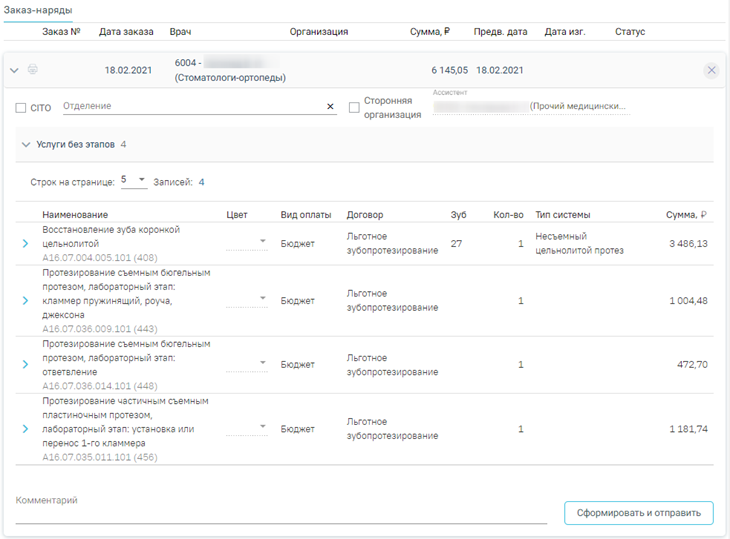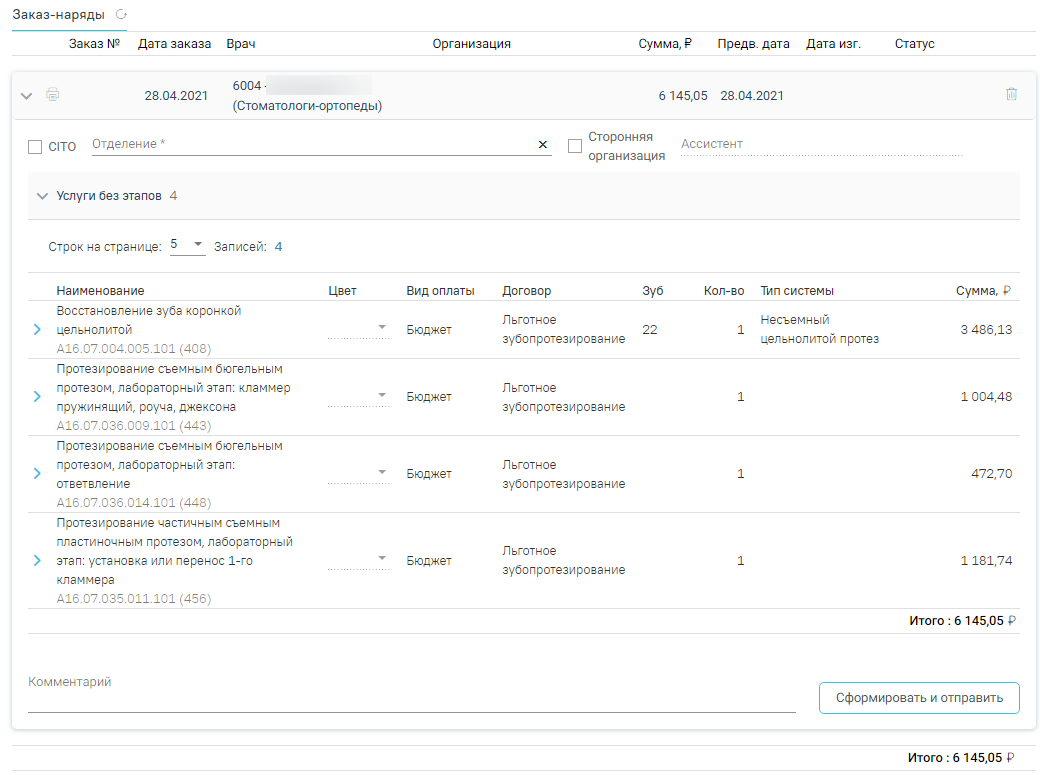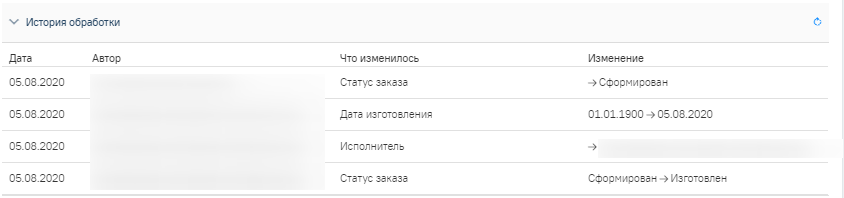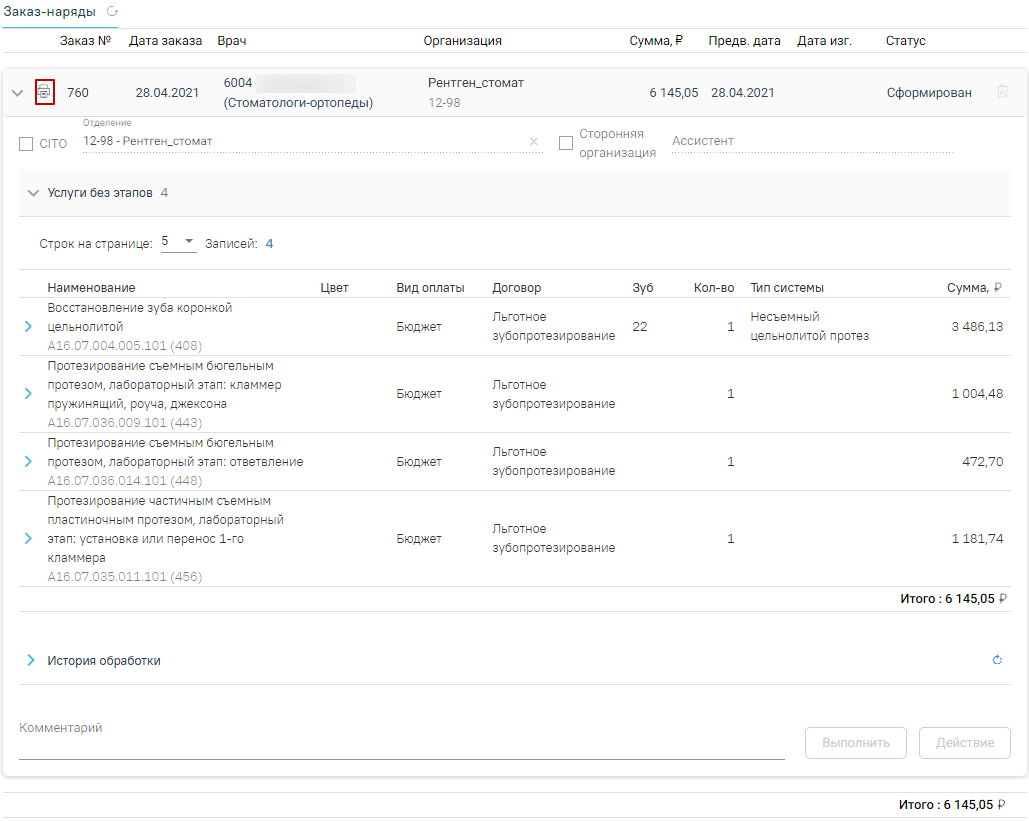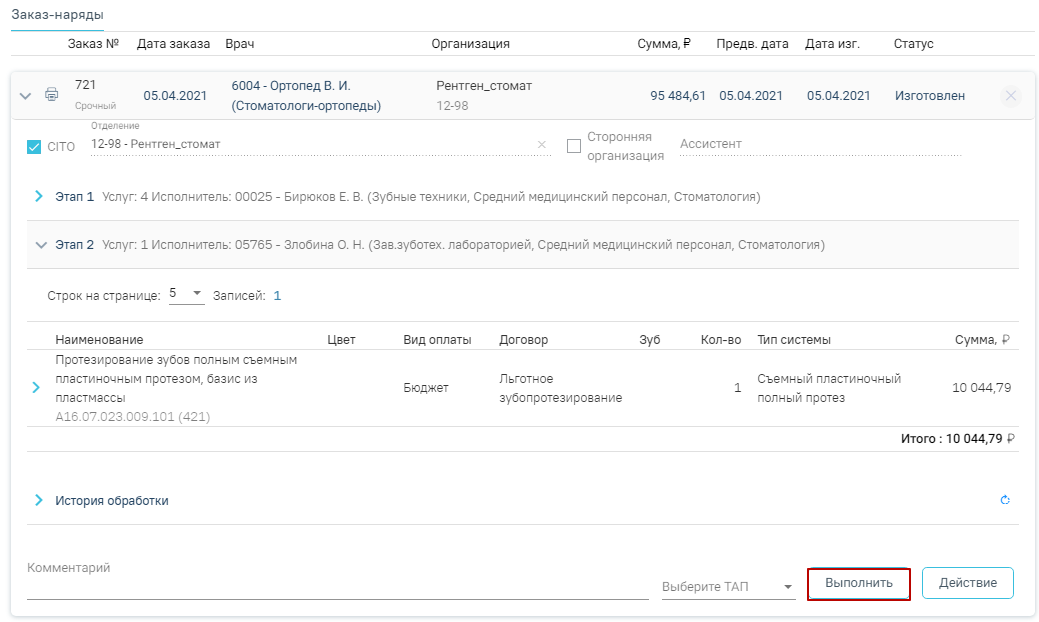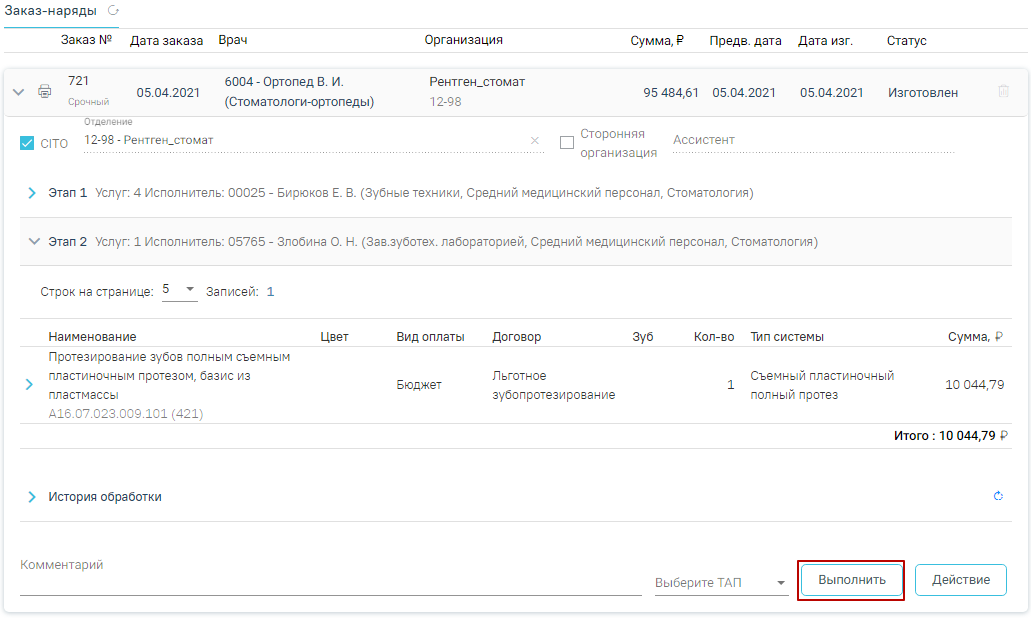...
Заказ-наряд формируется в результате нажатия кнопки «Создать наряд» в блоке добавления услуги или в блоке формирования плана лечения (см. Работа с вкладкой «ТАП и услуги»).
Блок «Заказ-наряды»
В блоке содержится следующая информация по заказ-наряду: номер заказа, дата заказа, врач, организация, сумма, предварительная дата изготовления, дата изготовления, статус заказ-наряда. Для обновления данных по заказ-наряду следует нажать кнопку .
При раскрытии блока можно просмотреть информацию по услугам, входящим в заказ-наряд.
...
Информация по изменению заказ-наряда будет отображаться в блоке «История обработки». Для обновления данных по истории обработки заказ-наряду наряда следует нажать кнопку .
История обработки заказ-наряда
Для печати заказ-наряда следует сохранить заказ-наряд и нажать кнопку печати. Печать доступна после выполнения действия «Сформировать и отправить».
Действие вывода на печать заказ-наряда
...
- Выполнить – действие позволяет зафиксировать выполнение заказ-наряда. Перед нажатием кнопки «Выполнить» необходимо выбрать ТАП, в котором будут указаны услуги протезирования. Для этого следует заполнить поле «Выберите ТАП», выбрав номер подходящего талона из выпадающего списка. После нажатия кнопки «Выполнить» услуги, входящие в заказ-наряд, будут выполнены и попадут в раздел «Выполненные услуги». Статус заказ-наряда после выполнения действия изменится на «Списан».
Действие «Выполнить»
...